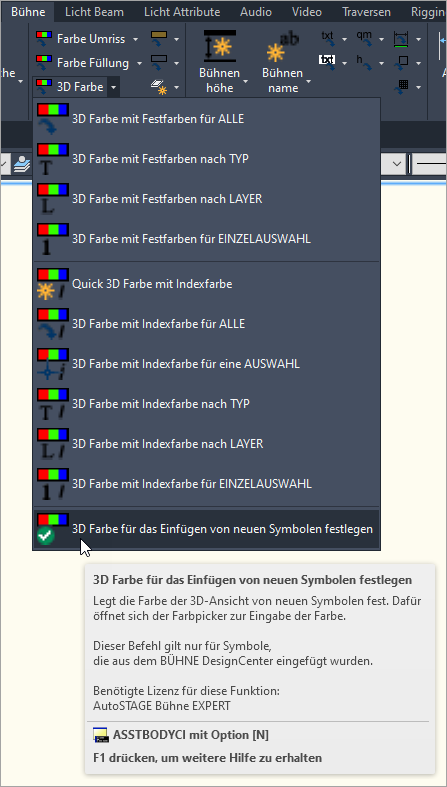#
3D Farbe
Wenn ein aus dem Bühne Design Center eingefügtes Symbol ein 3D Modell besitzt, dann kann die Farbe des 3D Modells separat über die Eigenschaften des Symboles oder über spezielle Befehle angepasst werden.
Die 3D Farbe wird nur im 3D Bereich verwendet, wenn z. B. eine isometrische Ansicht verwendet wird.
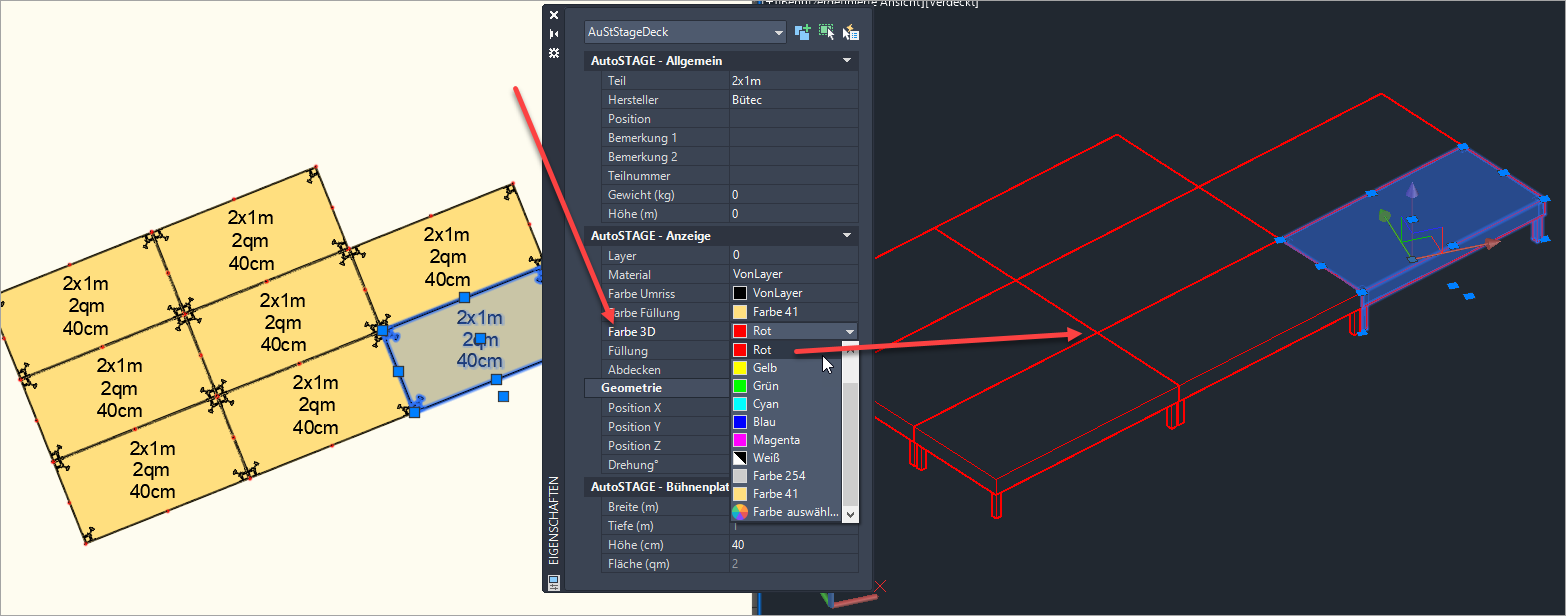
#
Befehle zum Ändern der 3D Farbe
Zusätzlich gibt es eine Reihe von Befehlen zum einfachen und masseweisen Ändern der 3D Farbe.
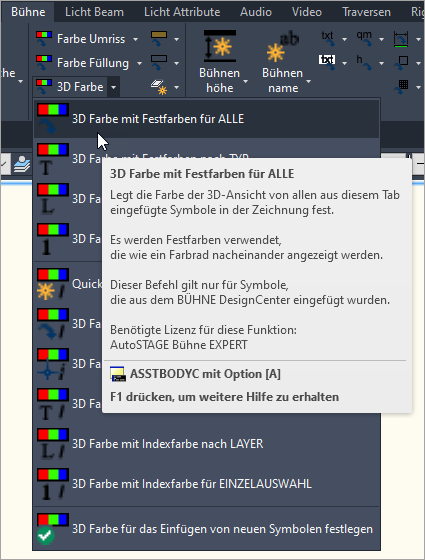
Bei den ersten vier Befehlen (1-4) wird bei jedem Befehlsaufruf ein Farbrad mit 8 fest definierten Farben durchlaufen und jeweils um eine Farbe weitergestellt. Die Farbfolge ist:
- Rot
- Gelb
- Grün
- Cyan
- Blau
- Magenta
- VonLayer
- Standardgrau
Bei den zweiten sechs Befehlen (5-10) muss eine Indexfarbe über ein Farbpicker eingegeben werden. Mit dem Farb-Picker können 256 verschiedene Farben ausgewählt werden.

#
ASSTBODYC-A für Alle
Es wird die 3D Farbe von allen sichtbaren und nicht gesperrten Bühnen Symbolen in der Zeichnung geändert. Dabei wird das Farbrad bei jeder Befehlsausführung um eine Farbe weiter gedreht.
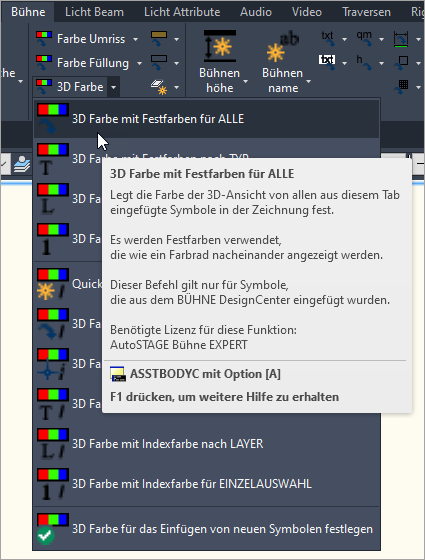
#
ASSTBODYC-T nach Typ
Es wird die 3D Farbe von allen sichtbaren und nicht gesperrten Bühnen Symbolen vom gleichen Typ in der Zeichnung geändert. Dabei wird das Farbrad bei jeder Befehlsausführung um eine Farbe weiter gedreht.
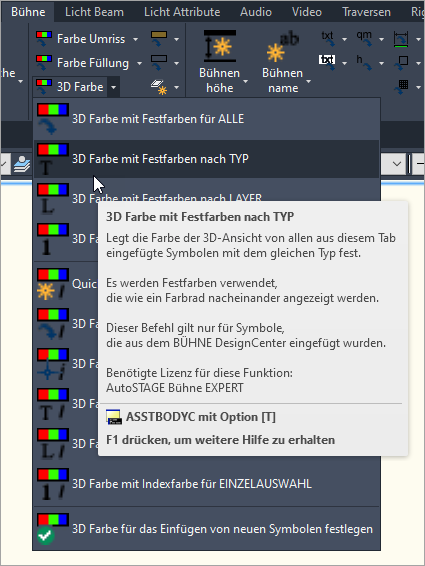
#
ASSTBODYC-L nach Layer
Es wird die 3D Farbe von allen sichtbaren und nicht gesperrten Bühnen Symbolen auf dem gleichen Layer in der Zeichnung geändert. Dabei wird das Farbrad bei jeder Befehlsausführung um eine Farbe weiter gedreht.
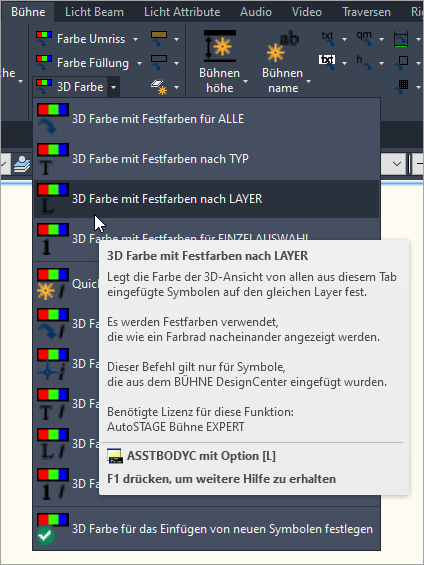
#
ASSTBODYC-1 für Einzelauswahl
Es wird die 3D Farbe von einer Einzelauswahl eines Bühnen Symbols in der Zeichnung geändert. Dabei wird das Farbrad bei jeder Befehlsausführung um eine Farbe weiter gedreht.
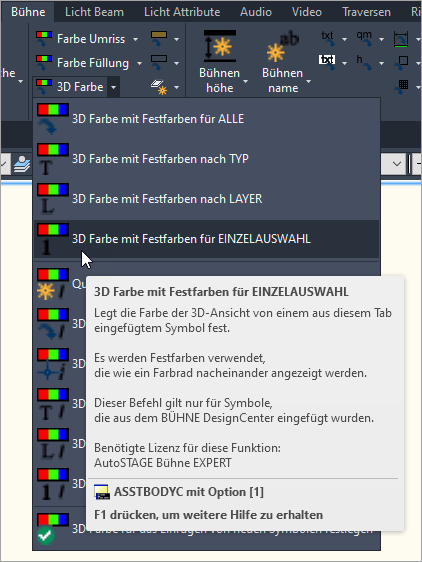
#
ASSTBODYCI-Q - Einer nach dem Anderen (Quick)
Nach der Auswahl des ersten Symbols öffnet sich der Farbpicker zur Eingabe der Farbe. Nach der Farbe-Auswahl wird die 3D Farbe dem Symbol zugeordnet. Danach können weitere Symbole mit der gewählten Farbe durch kontinuierliche Auswahl versehen werden.
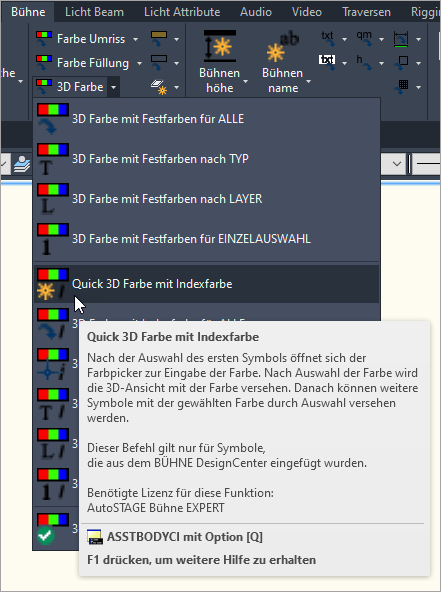
#
ASSTBODYCI-A für Alle
Es wird die 3D Farbe von allen sichtbaren und nicht gesperrten Bühnen Symbolen mit dem Farbpicker in der Zeichnung geändert.
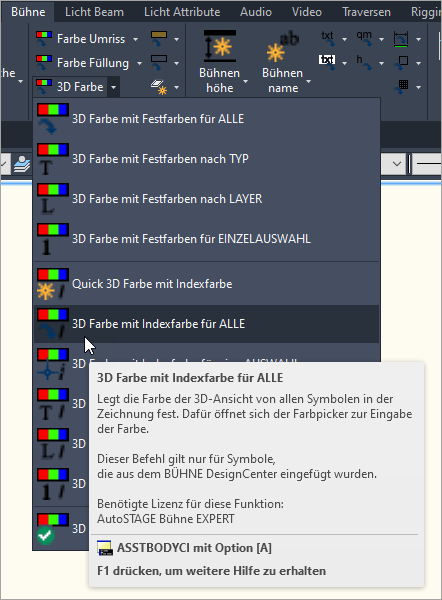
#
ASSTBODYCI-S nach Selektion
Es wird die 3D Farbe von allen sichtbaren und nicht gesperrten Bühnen Symbolen einer Selektion mit dem Farbpicker in der Zeichnung geändert.
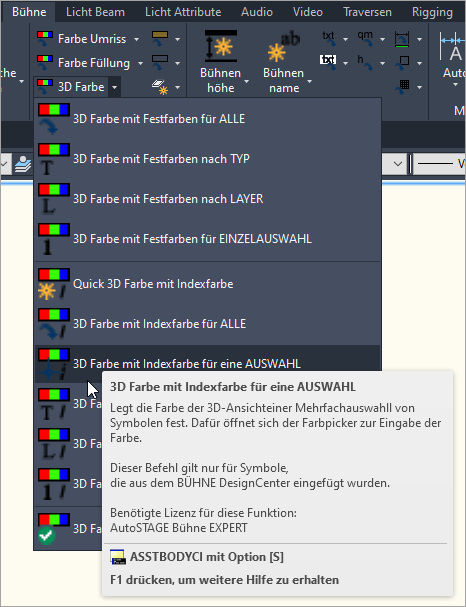
#
ASSTBODYCI-T nach Typ
Es wird die 3D Farbe von allen sichtbaren und nicht gesperrten Bühnen Symbolen vom gleichen Typ mit dem Farbpicker in der Zeichnung geändert.
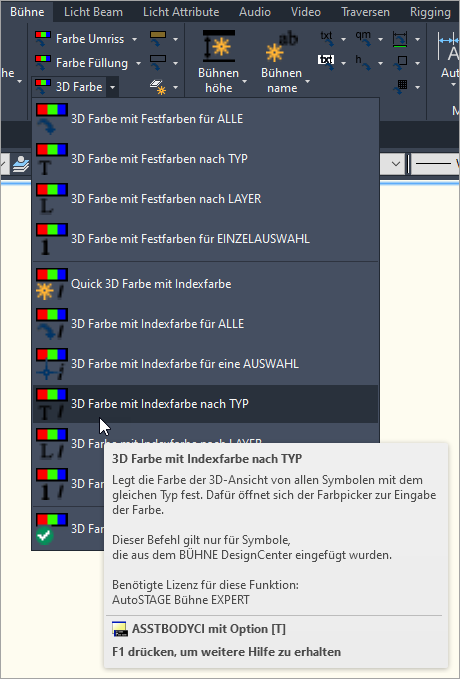
#
ASSTBODYCI-L nach Layer
Es wird die 3D Farbe von allen sichtbaren und nicht gesperrten Bühnen Symbolen auf dem gleichen Layer mit dem Farbpicker in der Zeichnung geändert.
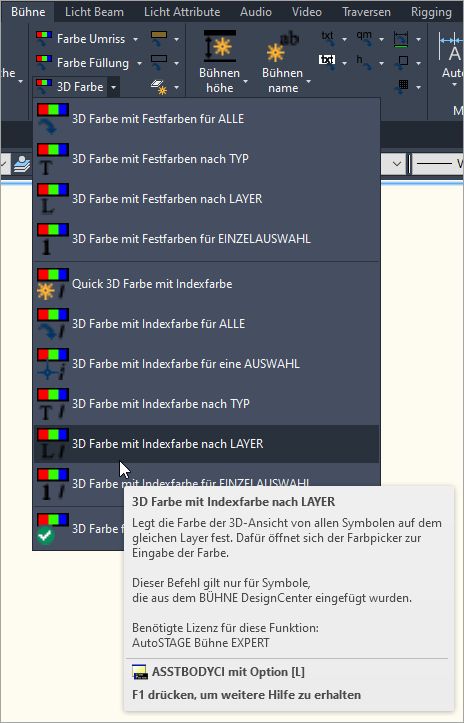
#
ASSTBODYCI-1 für Einzelauswahl
Es wird die 3D Farbe von einer Einzelauswahl eines Bühnen Symbols mit dem Farbpicker in der Zeichnung geändert.
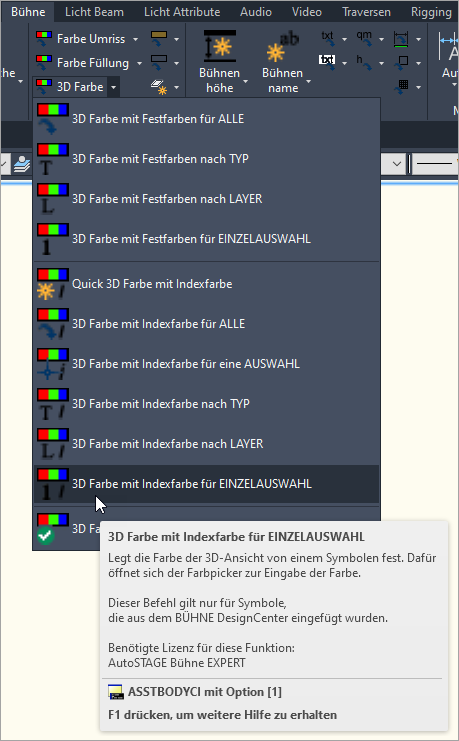
#
ASSTBODYCI-N - Standard für das Einfügen
Speichert eine über den Farbpicker ausgewählte Farbe in der Zeichnung. Diese gespeicherte Farbe wird als Vorgabe für die 3D Farben beim Einfügen von neuen Symbolen verwendet. Wenn zum Beispiel als Vorgabefarbe rot eingestellt wird, dann wird die 3D Farbe von allen Symbolen, die danch neu eingefügt werden, rot angezeigt.